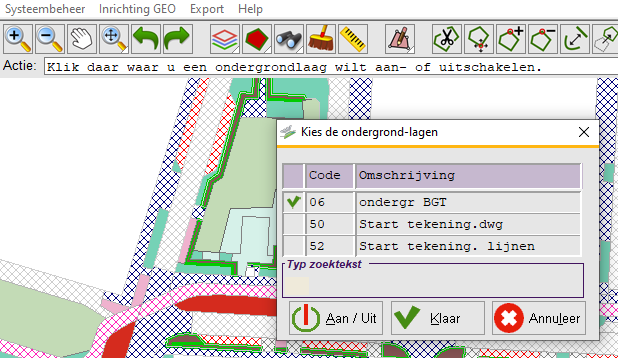![]() Lageninstelling
Lageninstelling
![]() Lageninstelling
Lageninstelling
Met Lageninstelling bepaalt u welke lagen u in de tekening getoond wilt zien. Dit geldt voor de beheer-, ondergrond, thema, hulp- en WFS-lagen. Wanneer één van deze lagen aanwezig is in GB Geografisch, zal het bijbehorende tabblad getoond worden.
Met de Lageninstelling kunt u selectief informatie tonen op het scherm. Naast een visueel rustiger beeld betekenen minder actieve lagen ook een sneller reagerend programma.
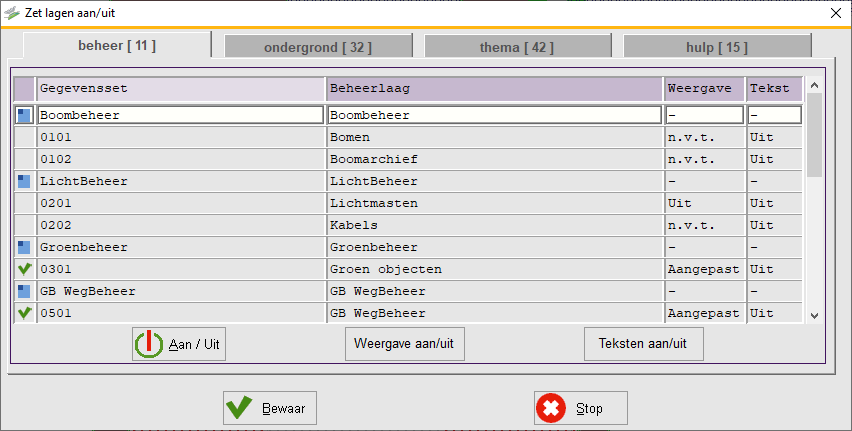
Hier staan alle lagen per onderwerp op een tabblad geordend. Lagen met een groen vinkje worden in de tekening getoond. Door dubbelklikken kunt u een laag aan- of uitzetten. Het groene vinkje zal verdwijnen of juist getoond worden. ‘Lageninstelling’ is een handige functie. Stel dat u alléén in de beheerlaag van Bomen iets wilt aanpassen. U kunt dan de overige datasets uitzetten zodat deze niet in de tekening getoond worden. Hiertoe klikt u op de beheerlagen van de bomen. Of stel dat u bij het aanmaken van wegvakonderdelen last heeft van de aanwezige lichtsymbolen. Ook dan kunt u die la(a)g(en) tijdelijk uitzetten.
Het lagen-instellingenmenu onderscheidt meerdere soorten lagen, ieder met een eigen tabblad. Op ieder tabblad staat tussen haakjes het aantal beschikbare lagen.
| • | Beheerlagen Wanneer u een beheerlaag inschakelt, wordt ook de bijbehorende themaknop aan de rechterkant van GB Geografisch zichtbaar. Onder deze knop bevinden zich de functies die betrekking hebben op dat specifieke thema. U kunt beheerlagen ook aan- en uitzetten door met de rechtermuisknop op de grijze balk aan de rechterkant van GB Geografisch te klikken. |
| • | Ondergrondlagen Snel aan- en uitzetten van ondergrondlagen kunt u ook doen door gebruiken te maken van de rechtermuisknop op de knop Lagenbeheer. |
| • | Themakaartlagen Ook wanneer u een beheerlaag heeft uitgezet, kunt u de bijbehorende themalagen wél tonen in de kaart. Met een rechtermuisknop-klik op de themakaartknop kunt u themakaartlagen snel aan- en uitzetten. |
| • | Hulplagen Ook met een rechtermuisknop-klik op de hulplagenknop kunt u themakaartlagen snel aan- en uitzetten. |
| • | WFS-lagen Zet hier de WFS-lagen aan en uit. |
U kunt alle lagen die horen bij een ![]() -symbool in één keer aan- of uitzetten door te dubbelklikken op het
-symbool in één keer aan- of uitzetten door te dubbelklikken op het ![]() -symbool.
-symbool.
Wanneer u alle lagen van een tabblad in één keer wilt aan- of uitzetten kunt u de knop [Aan/uit] gebruiken.
Soms beslaan ondergrondlagen slechts een klein deel van de kaart. Zo hebben provincies over het algemeen per weg een ondergrondlaag. Of gebruiken gemeenten per wijk een ondergrond. Om dan niet de juiste ondergrondlaag uit een een hele rits te hoeven zoeken kunt u met de rechtermuisknop op de knop Lagenbeheer klikken en vervolgens met de linkermuisknop in de kaart om te zien welke ondergrondlagen op dat punt beschikbaar zijn.
Er wordt een klein venster getoond met de ondergrondlagen die op het punt in de kaart waar u geklikt hebt voorkomen. U kunt deze lagen aan- en uitzetten door erop te dubbelklikken.